Come ripristinare le impostazioni di fabbrica del Galaxy S4 per prestazioni migliori
Ultimamente abbiamo cercato di ricordare a tutti i vantaggi dei normali ripristini di fabbrica e ora abbiamo il Galaxy S4 nel mirino. Un vecchio dispositivo è un ottimo candidato per un ripristino delle impostazioni di fabbrica, soprattutto se non ne hai mai fatto uno prima. Segui i nostri passaggi di seguito e rimarrai stupito di quanto sia più fluido e veloce il tuo telefono in seguito. Scopri come ripristinare il Galaxy S4 qui.
- Recensione Galaxy S4
- Notizie sull'aggiornamento di Galaxy S4 per Android

Prima il backup!
Questo è ancora più importante del ripristino stesso. Se non esegui il backup di tutto correttamente e quindi ripristina le impostazioni di fabbrica del telefono, ti ritroverai con un bel telefono veloce proprio come è uscito dalla scatola, ma senza foto, giochi, messaggi e download accumulati. Quindi, prima ancora di pensare di eseguire un ripristino, assicurati di aver eseguito il backup in modo corretto e corretto. Google ti offre opzioni e sono disponibili anche molte opzioni di terze parti.
- Guarda il nostro tutorial su come eseguire il backup di tutto sul tuo Galaxy S4.
Collega al video
Come ripristinare il Galaxy S4
Alza la mano destra e ripeti dopo di me:''Giuro solennemente che ho fatto un backup adeguato''. Ok, possiamo procedere. Hai un paio di opzioni per la procedura di ripristino. C'è un'opzione dialer super semplice, una tramite il menu delle impostazioni e quindi un hard reset utilizzando i pulsanti hardware quando il telefono è spento. La terza opzione ti dà un po' più di controllo, ma le prime due funzionano perfettamente per l'utente medio.
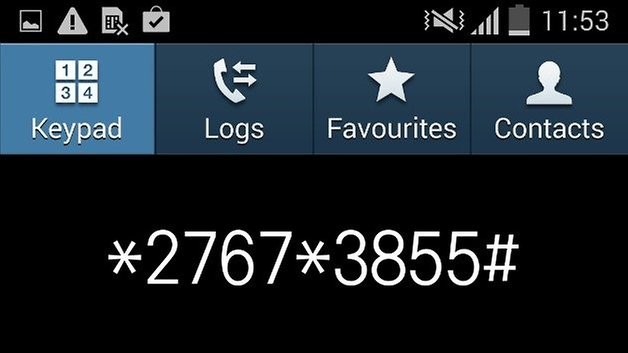
Opzione 1- Metodo dialer
1. Vai al dialer sul tuo telefono e inserisci quanto segue:*2767*3855#
2. Questo è tutto. Il tuo telefono si ripristinerà e tutto tornerà come nuovo. Puoi quindi ripristinare tutte le tue app e i tuoi dati e andare avanti con la tua giornata. Nota che questa opzione dialer non funziona su tutti i dispositivi (non ha funzionato per me, ecco perché non è nel video).
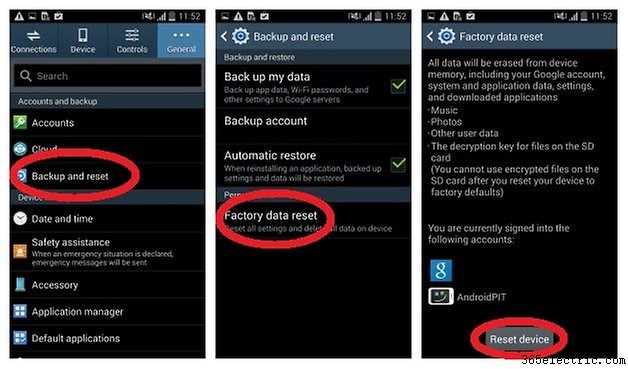
Opzione 2 – Menu Impostazioni
Vai su Impostazioni> Backup e ripristino e buona lettura. Vedrai le tue opzioni di backup e ripristino stock da Google, ma ti consiglio vivamente di utilizzare un'altra opzione di backup in aggiunta a queste (puoi trovare altre opzioni nel link in fondo alla sezione "Prima il backup" sopra). Tocca semplicemente l'opzione Ripristino dati di fabbrica e leggi il testo di avviso, quindi premi "Ripristina dispositivo" una volta che sei pronto. Il dispositivo si riavvierà e si pulirà da solo. Se solo i piatti sporchi fossero così facili.
Opzione 3 – Hard reset
Se il tuo telefono è bloccato in un bootloop o qualche altro problema ti impedisce di utilizzare semplicemente l'opzione del menu delle impostazioni, puoi sporcarti le mani e ripristinare manualmente l'S4 utilizzando i pulsanti hardware.
1. Spegni il telefono, quindi tieni premuti contemporaneamente i pulsanti Accensione, Alza volume e Home.
2. Quando vedi il piccolo messaggio ''Recovery Booting'' in minuscole lettere blu nell'angolo in alto a sinistra dello schermo puoi rilasciare il pulsante di accensione ma continua a tenere premuti gli altri due finché non vedi il messaggio ''Recovery Booting'' per la seconda volta. Verrai indirizzato alla schermata di ripristino di Android.
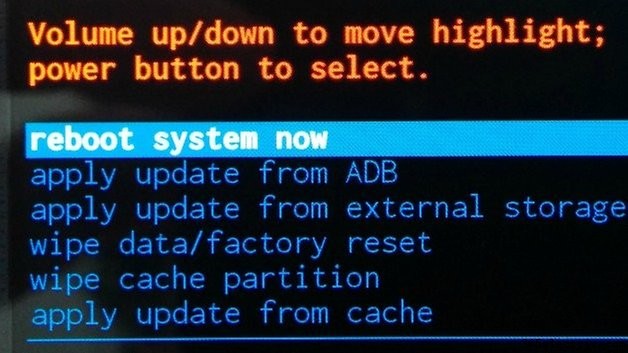
3. In Recovery, usi i pulsanti del volume per navigare su e giù e il pulsante di accensione per confermare la tua scelta. Se vuoi essere un buon reseter, scorri per cancellare la partizione della cache e premi Power per confermare.
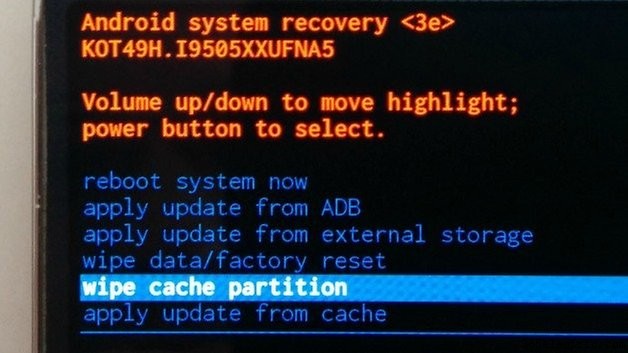
4. Scorri verso il basso per cancellare i dati/ripristinare le impostazioni di fabbrica e premi Power.
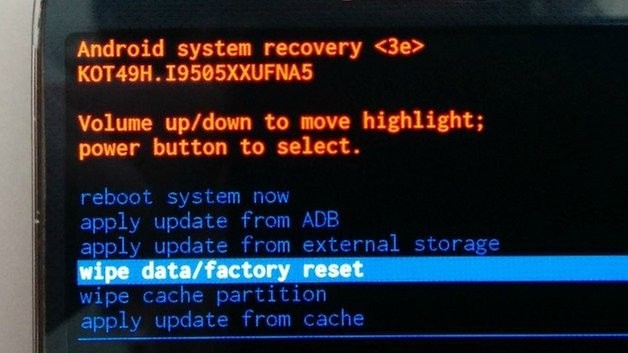
5. Ti verrà chiesto di riconfermare la tua scelta. Scorri verso il basso fino a ''Sì'' e premi Power per confermare di nuovo.
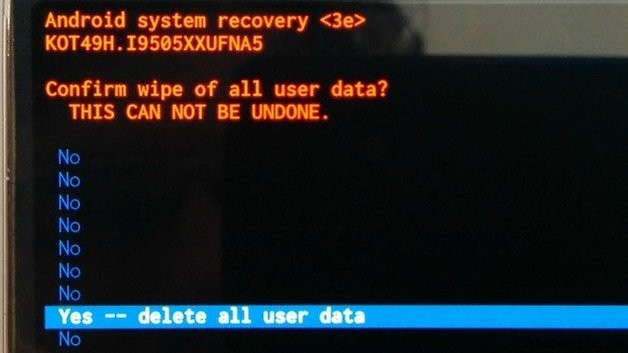
6. Se vuoi essere un reset-er ancora migliore, cancella di nuovo la partizione della cache. Questo può sembrare inutile (e forse lo è) ma è un'ulteriore assicurazione che tutto sia il più pulito e ordinato possibile nel tuo sistema.
7. Scorri verso l'alto fino a ''Riavvia il sistema ora'' e premi Power.
8. Il tuo Galaxy S4 si riavvierà e avrai la possibilità di ripristinare i tuoi dati e le tue app quando imposterai di nuovo tutto. Il tuo telefono ora dovrebbe essere molto più fluido, veloce e privo di bug rispetto a prima del processo di ripristino.
Se stai cercando altri modi per velocizzare il tuo Galaxy S4, abbiamo coperto anche questo.
Con quale frequenza resetti il telefono? Quali altre cose fai per controllare le prestazioni del tuo sistema?
